Шаг 1
Создайте новый документ размером 800х800 пикселей с чёрным фоном. Создайте новый слой (Create New Layer) и назовите его “bottom light”. Выберите инструмент Кисть (Brush Tool) с мягкими краями размером 250 пикселей белого цвета. Кликните один раз в центре холста и инструментом Свободное трансформирование (Free Transform) сожмите слой.
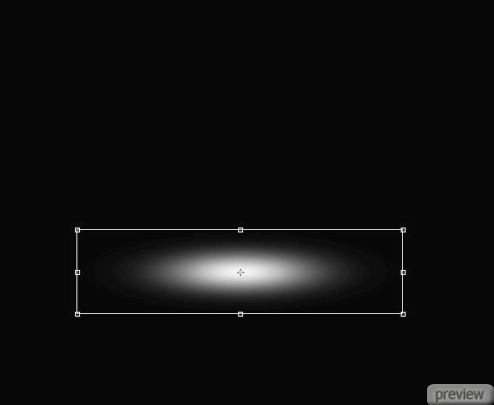
Выберите инструмент Эллипс (Ellipse Tool) и, удерживая Shift, создайте круг в новом слое “sphere”.
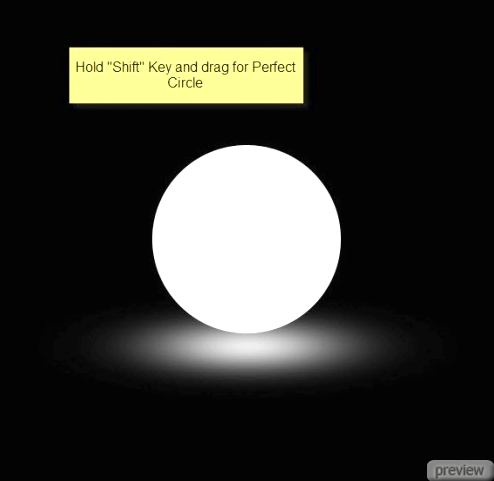
Потом примените следующие стили в меню Стилей слоя (Layer Style - Blending Options):
Отбрасывание тени (Режим – Умножение):
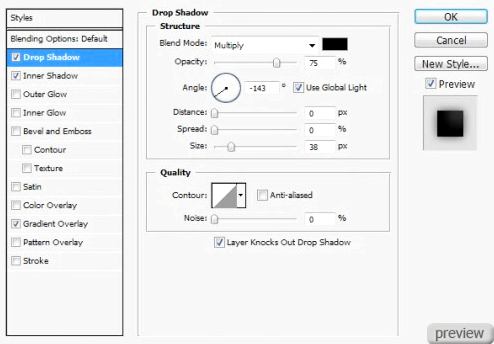
Внутренняя тень (Режим – Умножение):
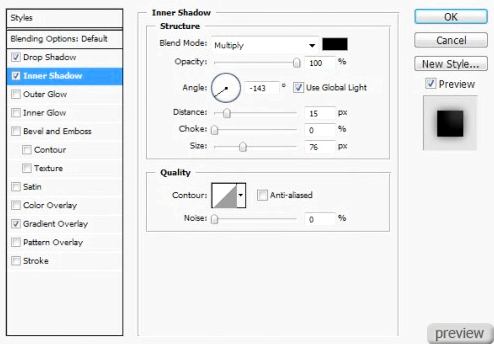
Наложение градиента (Режим – Нормальный, Стиль – Линейный):
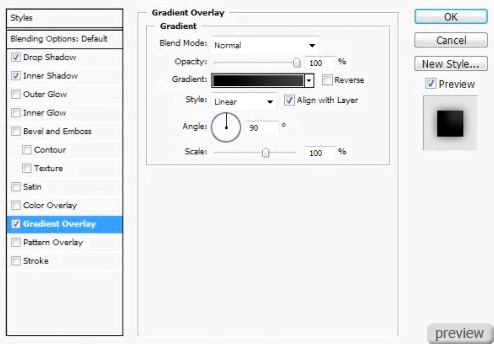
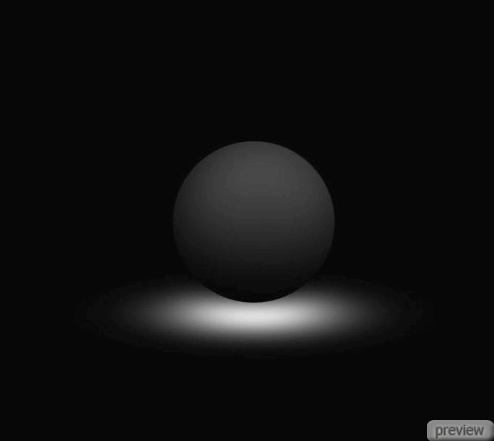
Шаг 2
Создайте новый слой (Create New Layer) и назовите его “highlight top”. Инструментом Эллипс (Ellipse Tool) создайте овал на вершине шара. Установите Режим наложения этого слоя – Перекрытие (Blending Mode – Overlay) и Непрозрачность – 40%.
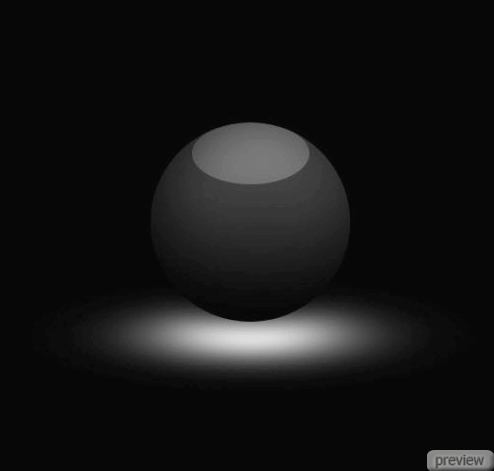
Сделайте копию этого слоя со свечением и примените к ней фильтр Размытие по гауссу (Gaussian Blur Filter):
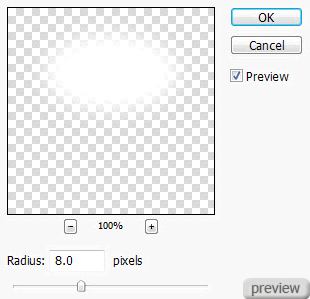
Установите Режим наложения слоя – Мягкий свет (Blending Mode – Soft Light):
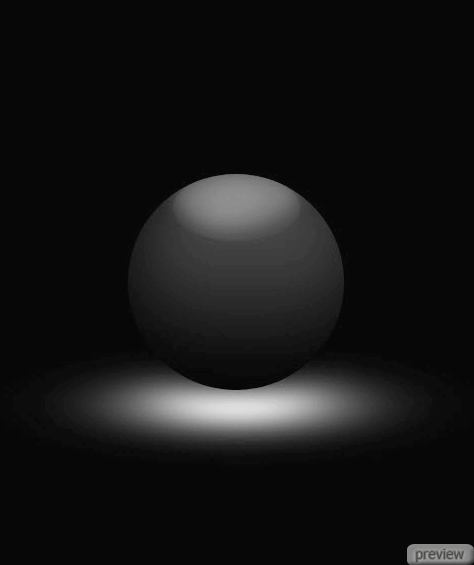
Шаг 3
Создайте новый слой (Create New Layer) над слоем “sphere” и большой мягкой кистью белого цвета несколько раз кликните на шаре (желательно не пропустить основание шара). Установите Режим наложения этого слоя – Мягкий свет (Blending Mode – Soft Light).
В новом слое сделайте мазок кистью в правой нижней части и измените его инструментом Свободное трансформирование (Free Transform), как показано ниже.
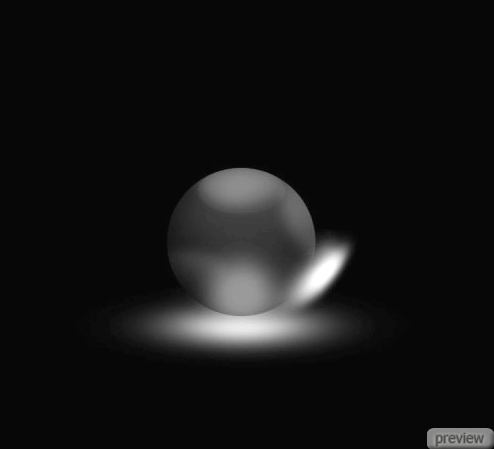
Создайте новый слой (Create New Layer) и назовите его “Shadow”, расположите его над слоем “bottom light”. Используя метод, описанный в шаге 1, создайте чёрное пятно под шаром. Установите Режим наложения этого слоя – Перекрытие (Blending Mode – Overlay):
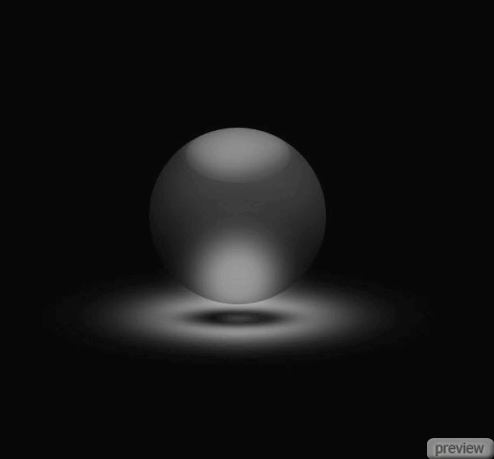
Шаг 4
Теперь мы добавим эффект загадочности. Загрузите набор кистей Abstract brushes 1 и любой кистью из этого набора обрисуйте шар:
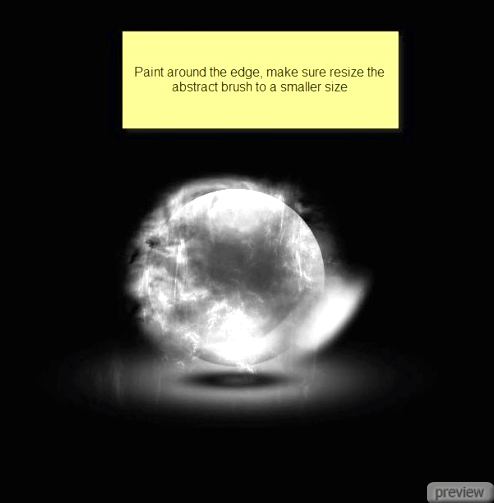
Создайте ещё один слой и загрузите второй набор кистей Abstract brushes 2. Обрисуйте верхнюю область сферы. Используйте различные виды инструмента Свободное трансформирование (Free Transform) для создания множества вариаций.

Создайте новый слой над фоновым и, используя загруженные кисти, обрисуйте нижнюю половину холста. Используйте непрозрачность и нажим кистей – 50%.
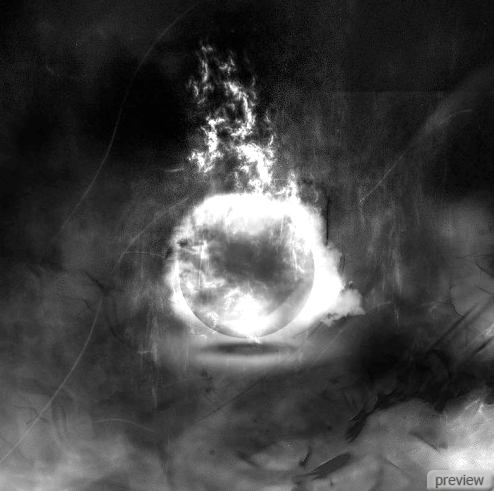
Шаг 5
Теперь добавим золотой цвет. Над слоем “sphere” создайте корректирующий слой Цветовой баланс (Layer – Color Balance):
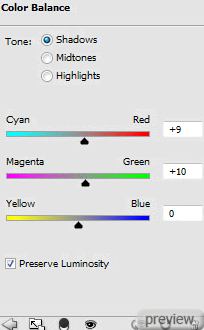
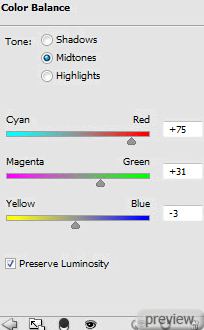
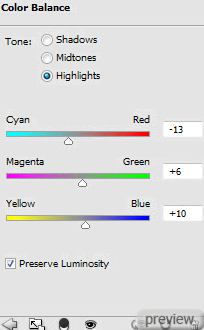
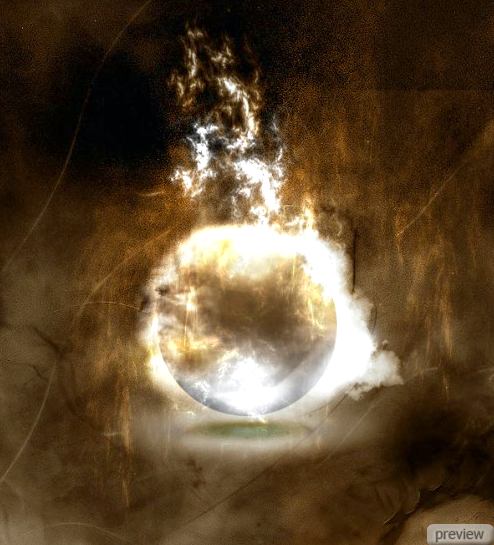
Потом создайте слой Кривые (Layer – Curves) над всеми слоями:
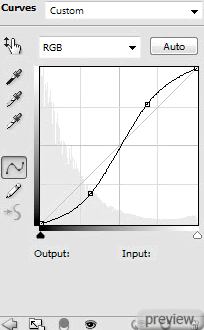

Шаг 6
Выполните сведение слоёв, сделайте копию нового фонового слоя и примените фильтр Радиальное размытие (Radial Blur Filter):
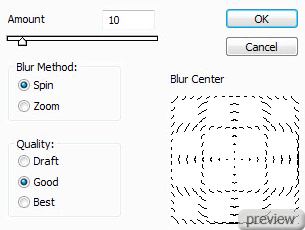
Установите Режим наложения слоя – Осветление (Blending Mode – Screen)

Чтобы всё изображение не было размытым, добавьте слой-маску к копии (Layer Mask) и обрисуйте её так:

После этого примените фильтр Умная резкость (Smart Sharpen Filter):
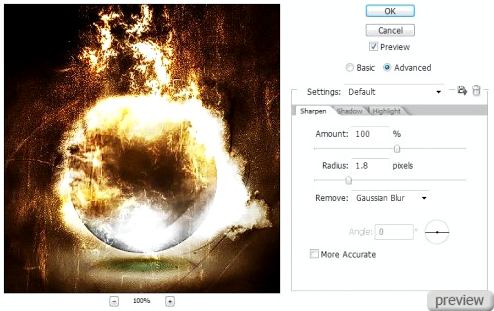
Финальный результат:

Ссылка на источник урока

No comments:
Post a Comment